照片转换为jpg格式,其实很简单!JPG是一种非常常见的图片格式,适用于网络分享和存储。下面,我将为你介绍几种将照片转换为JPG格式的方法。
1. 使用Windows自带的画图工具
如果你使用的是Windows操作系统,那么可以使用自带的画图工具来转换照片格式。
使用Windows操作系统的内置画图工具转换照片格式的步骤如下:
步骤一:选择照片并打开画图工具
在文件资源管理器中找到你想要转换的照片,然后右键点击它。
在弹出的菜单中选择“打开方式”,接着从列表中选择“画图”。

步骤二:使用画图工具转换格式
在画图工具的界面中,点击顶部菜单栏中的“文件”选项。
从下拉菜单中选择“另存为”。

在弹出的另存为对话框中,选择“JPEG”作为文件的保存格式。

最后点击“保存”按钮,完成照片格式的转换。
2. 使用在线转换工具
如果你不想安装任何软件,那么可以使用在线转换工具来转换照片格式。有许多网站提供这种服务,你只需要上传你的照片,选择输出格式为JPG,然后点击“转换”按钮即可。转换完成后,你可以下载转换后的JPG照片。
如果你倾向于避免安装软件,那么可以利用在线转换服务来改变照片的格式。以下是使用在线工具转换照片格式的步骤:
步骤一:选择在线转换服务
- 访问一个提供照片格式转换服务的网站:https://pic.55.la
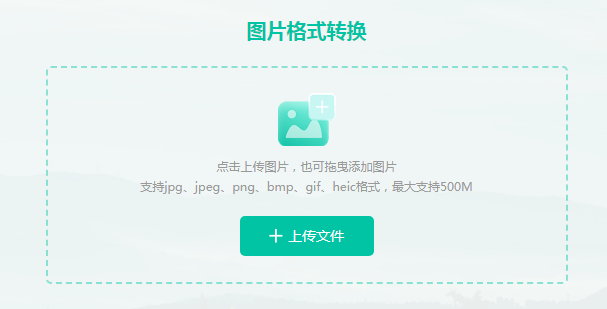
步骤二:上传照片
- 在网站上找到上传按钮,点击它并选择你想要转换的照片进行上传。

步骤三:设置输出格式
- 在上传照片后,选择输出格式为JPG。
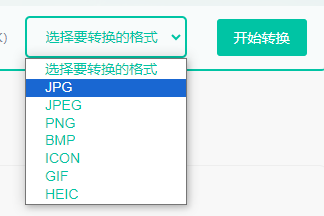
步骤四:执行转换
- 点击“开始转换”按钮,让在线服务开始将你的照片转换为JPG格式。
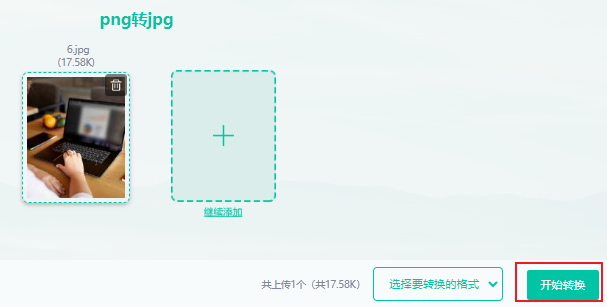
步骤五:下载转换后的照片
- 转换完成后,网站会提供下载链接或按钮,点击它以下载转换后的JPG格式照片。
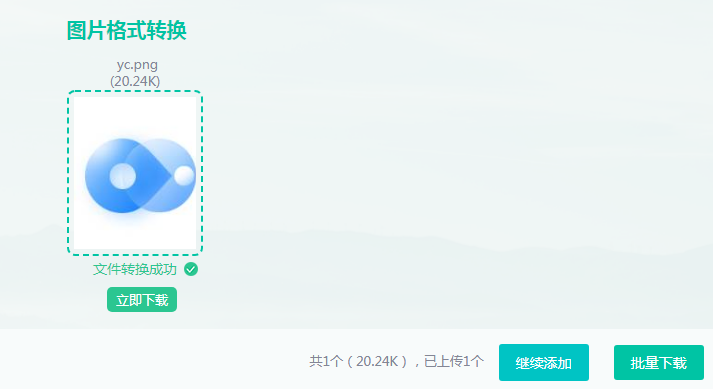
3. 使用Adobe Photoshop
对于经常使用Photoshop的设计师来说,转换照片格式是一项常规任务。以下是使用Photoshop转换照片格式的步骤:
步骤一:在Photoshop中打开照片
启动Photoshop软件,然后打开你想要转换格式的照片。
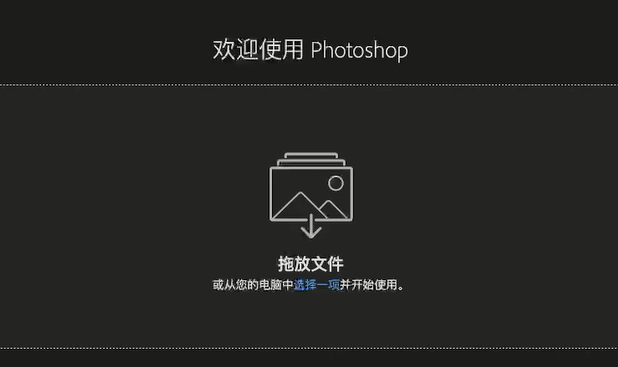
步骤二:进入另存为选项
在Photoshop的菜单栏中,点击“文件”,然后选择“存储为”。
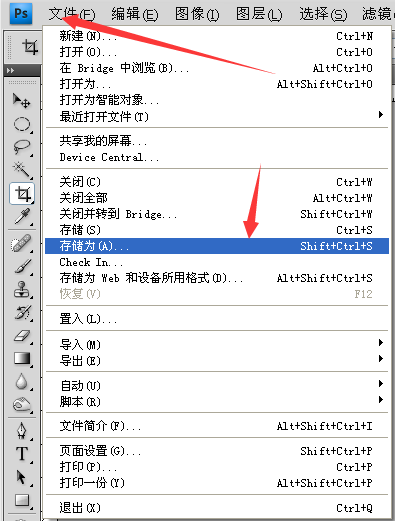
步骤三:选择JPEG格式
在弹出的另存为对话框中,从格式下拉菜单中选择“JPEG”。

步骤四:调整JPEG设置
在JPEG选项中,你可以调整压缩质量,以平衡图像质量和文件大小。
步骤五:保存转换后的照片
设置完成后,点击“保存”,Photoshop将按照你的选择保存照片为JPEG格式。
4. 使用手机应用
如果你的照片在手机上,那么可以使用手机应用来转换照片格式。许多手机应用都支持将照片转换为JPG格式,你只需要在应用商店中搜索“图片转换”或“照片转换”,然后下载一个你喜欢的应用。在应用中选择你的照片,然后选择输出格式为JPG,最后点击“转换”按钮即可。
以上就是几种将照片转换为JPG格式的方法。无论你是使用电脑还是手机,都有很多选择可以帮助你轻松完成转换。选择一个适合你的方法,开始转换你的照片吧!

图片格式转换
图片格式转换器,一键照片换背景底色

 专区合集
专区合集 客户端下载
客户端下载 开通会员
开通会员 登录
登录









